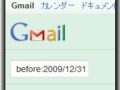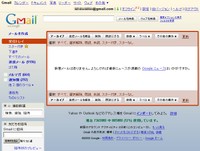 Gmailの利用者が増えている。その活用方法は千差万別だ。出先で見るためだけの利用だったり、強力なスパムフィルタの部分だけを活用するためだけに、転送して迷惑メールをカットして、再転送する方法で利用してたりするユーザーも多く見かける。つまり、あくまでもメインのメールのインフラがあり、Gmailは補助的な利用にとどまっていたということだ。
Gmailの利用者が増えている。その活用方法は千差万別だ。出先で見るためだけの利用だったり、強力なスパムフィルタの部分だけを活用するためだけに、転送して迷惑メールをカットして、再転送する方法で利用してたりするユーザーも多く見かける。つまり、あくまでもメインのメールのインフラがあり、Gmailは補助的な利用にとどまっていたということだ。
しかし、最近は本格的にGmailをメインのメールインフラに変わりつつあるように感じる。Gmailをメインとして使うなら「ラベル」をどう使いこなすかがポイントだろう。
Gmailを便利に使う
Gmailのラベル管理は、フォルダよりも柔軟で便利な方法です。フォルダ管理に慣れている方には少し違いがわかりにくいかもしれませんが、以下のポイントを押さえておくと、簡単に使いこなせます。
1. ラベルはフォルダじゃない
フォルダは1つのメールを1つの場所にしか入れられませんが、ラベルは1つのメールにいくつでも付けられます。例えば、同じメールに「仕事」と「重要」というラベルを両方付けて整理できます。
2. 検索が簡単になる
ラベルを使うと、あとで検索バーにラベル名を入力するだけで、そのラベルが付いているメールだけを表示できます。すぐに必要なメールを見つけられて便利です。
3. 自動でラベルを付ける
Gmailでは、特定の送信者やキーワードに基づいて、メールに自動的にラベルを付けることができます。これで、毎回手動で整理する手間が省けます。
4. アーカイブ機能を使う
アーカイブを使うと、受信トレイからメールを消しても、メール自体は削除されません。必要な時には検索やラベルから簡単に見つけられます。
5. 色で見やすくする
ラベルには色を付けられます。色分けすることで、重要なメールがひと目でわかりやすくなります。
Gmailのラベル管理は、より自由にメールを整理できる方法なので、フォルダよりも効率よく使えます。
「フォルダ」ではなく「ラベル」を使う理由
Gmailのラベルは独特です
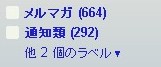 Gmailの最大の特徴は、従来のメールソフトでは当然のように使われていた「フォルダ」がないことだ。そしてメールを分類する目的で「フォルダ」の代わりに「ラベル」があるのだが、その機能と使い方はまったく違う。この違いを理解して活用できるかどうかが、Gmailをフル活用できるかどうかの分かれ道になる。
Gmailの最大の特徴は、従来のメールソフトでは当然のように使われていた「フォルダ」がないことだ。そしてメールを分類する目的で「フォルダ」の代わりに「ラベル」があるのだが、その機能と使い方はまったく違う。この違いを理解して活用できるかどうかが、Gmailをフル活用できるかどうかの分かれ道になる。
では「フォルダ」と「ラベル」が、どう違うのか。
フォルダは適切に分けると便利
フォルダは文字通り、受信したメールをフォルダごとにわけて保存している。つまり、保存する場所が複数あり、どの場所に保存し適切なフォルダ名をどうつけるがポイントになる。フォルダが少ないうちは管理しやすいのだが、フォルダ数が10を超え20を超え多数になってくると、いったいあのメールはどのフォルダに入っているのだろう…とかえって迷うことになる。
しかも、ある用件のメールには複数の意味があることも多々あり、複数のフォルダに保存すべきだということが起きてくる。物理的に1つのメールを複数のフォルダに保存することはできないので、どれか1つのフォルダを選んで保存せざるをえない。
またメールを複製(コピー)して関連する複数のフォルダに保存したりするということをやっている人もいるが、その煩雑な手数は本当に意味があるのだろうか…と疑問を持つ方からの声も聞くようになった。
お客様からの受注メールをフォルダにすると…
たとえば、WEBショップなどではお客様からの受注メールを特定のフォルダに保存している例が多い。それはそれで妥当に見える。
しかし、1本のメールがその後のやりとりに展開することもよくあることで、その際のメールはどこに保存していけばいいのだろう。
やりとりが続いているうちは保存するフォルダに悩み、一連のやりとりが終了したらあとでまとめて新しいフォルダを作ってそこに移動する、などという煩雑な作業を行っている例もある。
フォルダは作りすぎると後で検索しにくくなる
そもそも、なぜフォルダにわけなければいけないのか?
来たメールを即時処理し記録を残さないのであればフォルダわけの必要はないだろう。フォルダにわけて保存する理由は、「記録」だろう。
であれば、過去のメールを調べるさいの記録方法として適切かどうかをあらためて考えてみよう。今なら、過去のメールは「検索」で調べるほうが合理的だ。メールソフトでも検索スピードが速くなっているし、多様な検索方法が提供されるようになった。
しかし、フォルダで管理することによって検索対象が分散したり、思うように探せなかったりすることが起きるようになった。だったら、あとで「検索しやすいような保存方法」を選択したほうがいいのではないか…。フォルダ管理は限界があるのだ。
ラベル管理が便利
ここで「ラベル管理」という考え方を紹介する。
ラベルとは文字通り、個々のメールにラベルを貼るだけである。ラベルは貼らなくてもいいし、2枚以上貼ってもいい。
ラベルとはそのメールに「目印」をつけておくだけである。
そして保存するフォルダはたった1つである。1つのフォルダにすべてのメールを保存しておくのである。そして、メールにはラベルという「目印」がつけられている、この方法なら検索もしやすい。
だから検索は早い。Gmailのラベルの説明を大雑把にするとこのようにいえるだろう。Gmailの早い検索機能を生かすためにも有効な方法だ。
受診トレイとアーカイブ
ラベルを活用するなら「アーカイブ」と「受信トレイ」の使い方に注意しよう。
受信したメールは「受信トレイ」に入る。読めば「既読」とわかるように太字から細字に変わる。しかし、毎日たくさんのメールを受信するため、受信トレイがいっぱいになり、目の前のメール管理をするために、既読メールや処理済メールは目障りだから他の場所に移動したいという要望がある。そのときに「ゴミ箱」に移動すると削除されてしまう。(正確には1ヵ月保存し1ヵ月後に自動的に削除)
読み終わったメールを受信トレイから消したいけれど、削除するのはいやだという場合は「アーカイブ」するとよい。「アーカイブ」されたメールは「受信トレイ」からは見えなくなるが、「すべてのメール」には保存されている。
そもそもGmailでは、受信されたメールはどこに保存されているのか?
それは「すべてのメール」というところである。受信したメールはすべて「すべてのメール」に格納され、新しいメールは「受信トレイ」というところで表示されるだけだ、と思ったほうがわかりやすい。
「受信トレイ」のメールにラベルをつけたり、「アーカイブ」したりして、常に「受信トレイ」が空の状態になるようにするとよい。
Gmailの使い方に関する参考記事
▼Gmailの使い方に関する参考記事
- [初心者]
- [総合]
- [POP3][転送]
- Gmailは転送とPOP3に対応(従来のメールソフトで受信する方法)
- Gmailで全てのメールアカウントを管理する方法
- 公式転送方法(転送先は1つのみ)
- フィルタを使った転送方法(複数転送先がある場合)
- [ショートカット]
- [メール検索]
- [ラベル][メール検索]
- [メールの削除]
- [アクセス禁止回避]
- [チェックボックス]
- [メール作成]
- [添付ファイル]
- [署名]
- [フィルタ]
- [ブックマーク]
- [デフォルトメール]
- [アドレス帳インポート] 公式サイトヘルプ
- [アドレス帳エクスポート]
- [再受信]
- [スピードアップ]

この記事を書いた遠田幹雄は中小企業診断士です
遠田幹雄は経営コンサルティング企業の株式会社ドモドモコーポレーション代表取締役。石川県かほく市に本社があり金沢市を中心とした北陸三県を主な活動エリアとする経営コンサルタントです。
小規模事業者や中小企業を対象として、経営戦略立案とその後の実行支援、商品開発、販路拡大、マーケティング、ブランド構築等に係る総合的なコンサルティング活動を展開しています。実際にはWEBマーケティングやIT系のご依頼が多いです。
民民での直接契約を中心としていますが、商工三団体などの支援機関が主催するセミナー講師を年間数十回担当したり、支援機関の専門家派遣や中小企業基盤整備機構の経営窓口相談に対応したりもしています。
保有資格:中小企業診断士、情報処理技術者など
会社概要およびプロフィールは株式会社ドモドモコーポレーションの会社案内にて紹介していますので興味ある方はご覧ください。
お問い合わせは電話ではなくお問い合わせフォームからメールにておねがいします。新規の電話番号からの電話は受信しないことにしていますのでご了承ください。
【反応していただけると喜びます(笑)】
記事内容が役にたったとか共感したとかで、なにか反応をしたいという場合はTwitterやフェイスブックなどのSNSで反応いただけるとうれしいです。
遠田幹雄が利用しているSNSは以下のとおりです。
facebook https://www.facebook.com/tohdamikio
ツイッター https://twitter.com/tohdamikio
LINE https://lin.ee/igN7saM
チャットワーク https://www.chatwork.com/tohda
また、投げ銭システムも用意しましたのでお気持ちがあればクレジット決済などでもお支払いいただけます。
※投げ銭はスクエアの「寄付」というシステムに変更しています(2025年1月6日)
※投げ銭は100円からOKです。シャレですので笑ってください(笑)